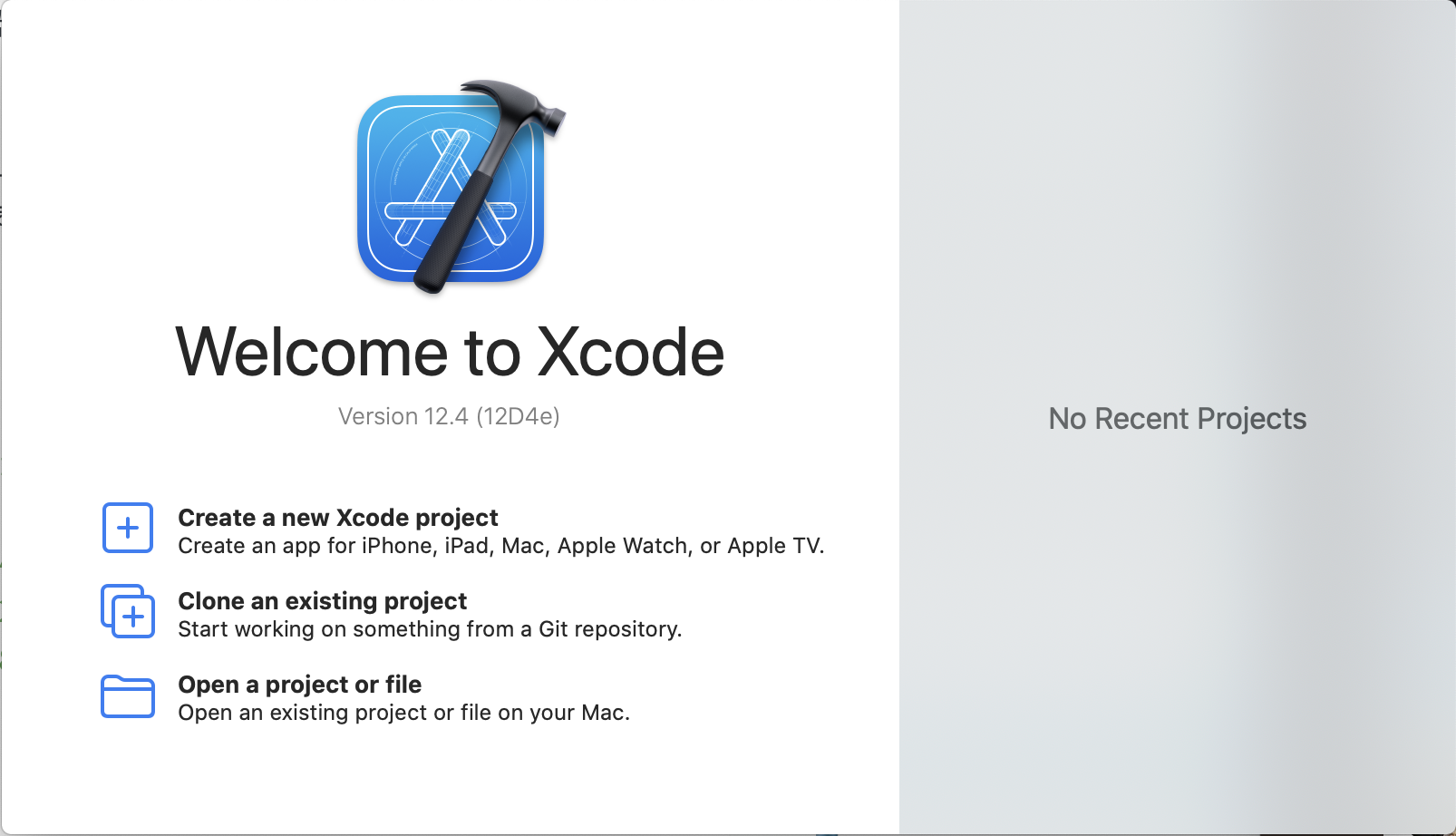프론트엔드를 준비하려고 계속 고민하고 고민을 하다가 유튜브에서 동빈나 영상을 보았습니다. 약간 동기를 부여해주는 영상이었던것 같습니다. 하고싶은게 있다면 그것을 위해 무엇이든 해보면 좋겠다는 이야기에 잠시 고민을 하다가, 앱개발이 너무 재미있어보여서... ㅋㅋㅋㅋㅋ
코딩을 처음 시작하던 때와 여전한 마음입니다. 앱을 개발하고싶네요.
ㅎ
너무 막연히 시작하나?
참고 링크는 이곳이니 여기를 클릭하면 볼수 있습니다.
Xcode(엑스코드) 다운로드
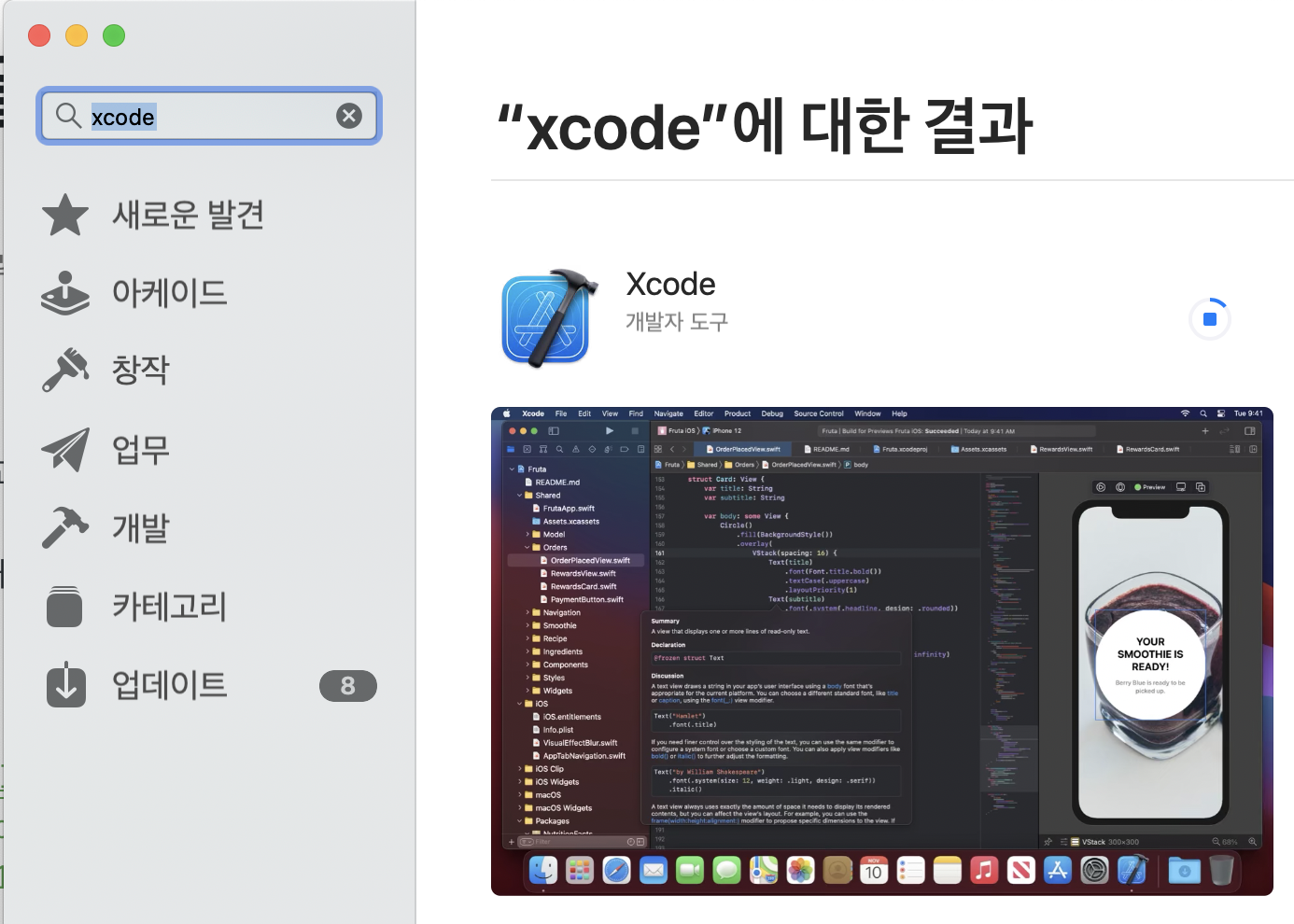 맥에 있는 앱스토어를 열어
맥에 있는 앱스토어를 열어 Xcode 검색 후 다운로드를 받으면 됩니다.
생각보다 용량이 많이 크기 때문에 시간적 여유를 가지고 설치하시길 추천드립니다.
저는 그동안 엑스코드 구조를 좀 살펴보았습니다. 링크를 타고 이동하시면 코드스쿼드의 모바일 마스터님께서 정리해주신 내용을 살펴볼 수 있습니다. 상세히 기술해주셨습니다.
여담이지만 저는 처음 java를 무작정 시작했을때 이클립스의 제대로 된 사용법은 모르고 편집기, 실행 버튼만 알고 공부를 했었습니다. 후에 국비지원 학원을 다니면서 문제를 해결하며 애를 많이 먹었던 기억이 있습니다. 이후로 모든 기능을 사용하지는 않더라도, 어떤 기능이 있는지정도는 살펴보면 좋을것 같아요. 어떤 도구던!
읽다보니 구조 뿐 아니라 전반적인 내용이 참 많습니다. 도움되는 내용이 많으니 찬찬히 읽어보고 나중에 필요한 부분이 있다면 위 링크에서 검색해 보아도 될듯합니다. 저는 참고용으로 두기 위해 별표를 해둘게요.
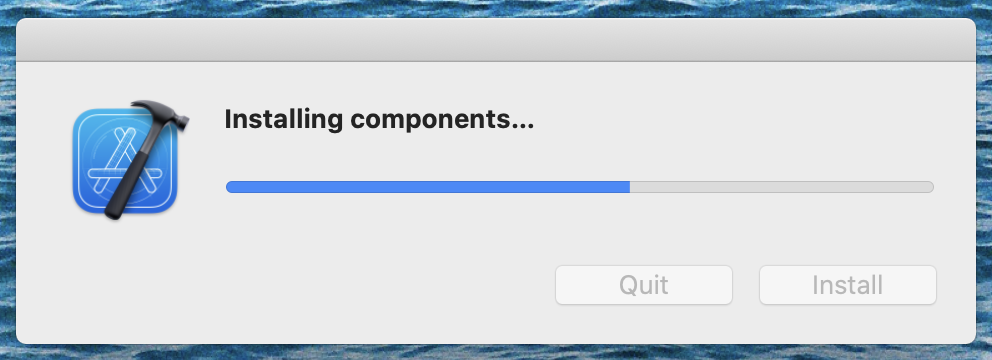 설치가 다 되었음에도 최초 실행까지 시간이 더 소요됩니다.
설치가 다 되었음에도 최초 실행까지 시간이 더 소요됩니다.
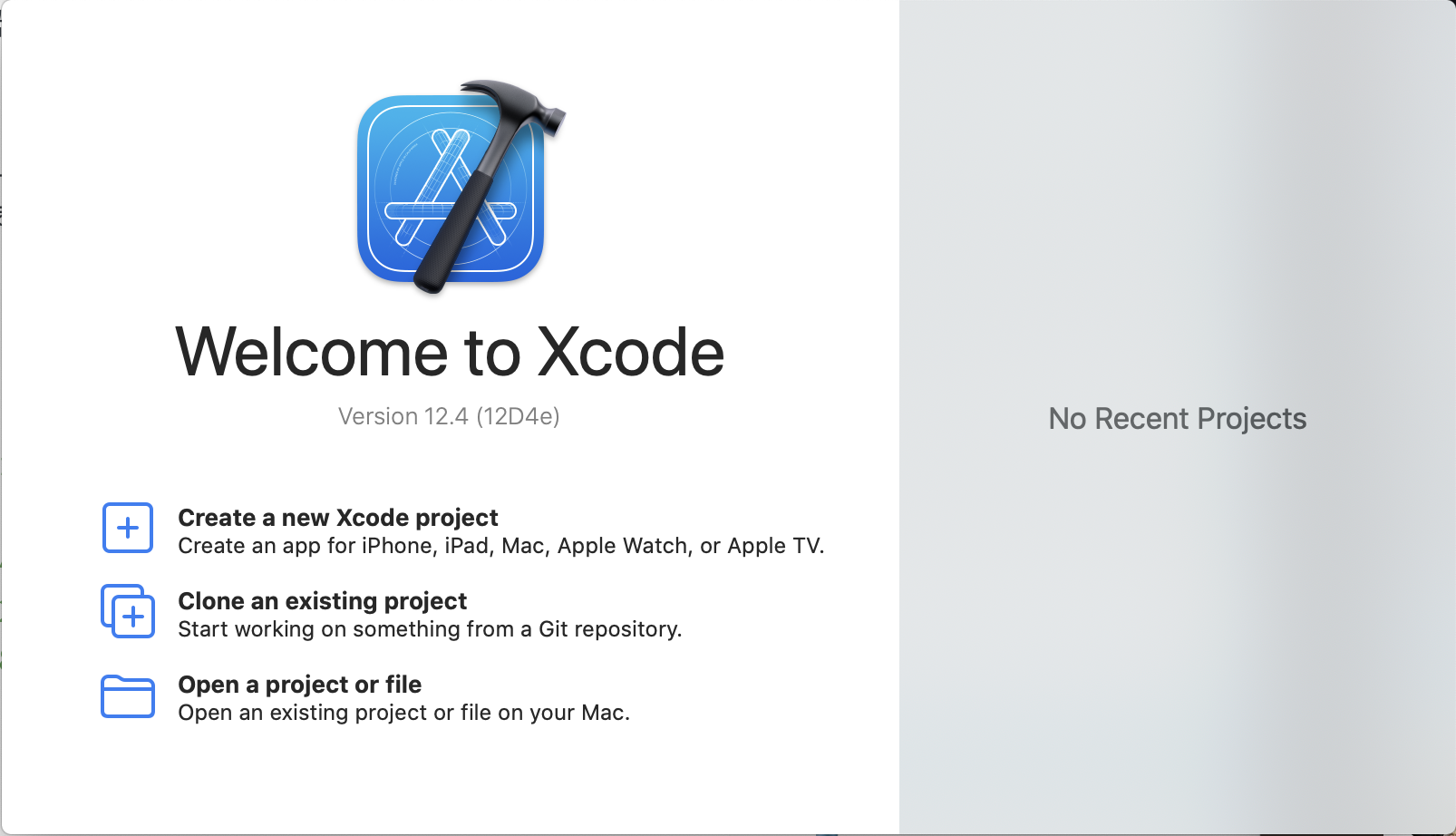 첫 실행 화면입니다. 오른쪽에 최근 프로젝트는 당연히 없다고 뜨고, 새 프로젝트를 만들어볼게요!
첫 실행 화면입니다. 오른쪽에 최근 프로젝트는 당연히 없다고 뜨고, 새 프로젝트를 만들어볼게요!
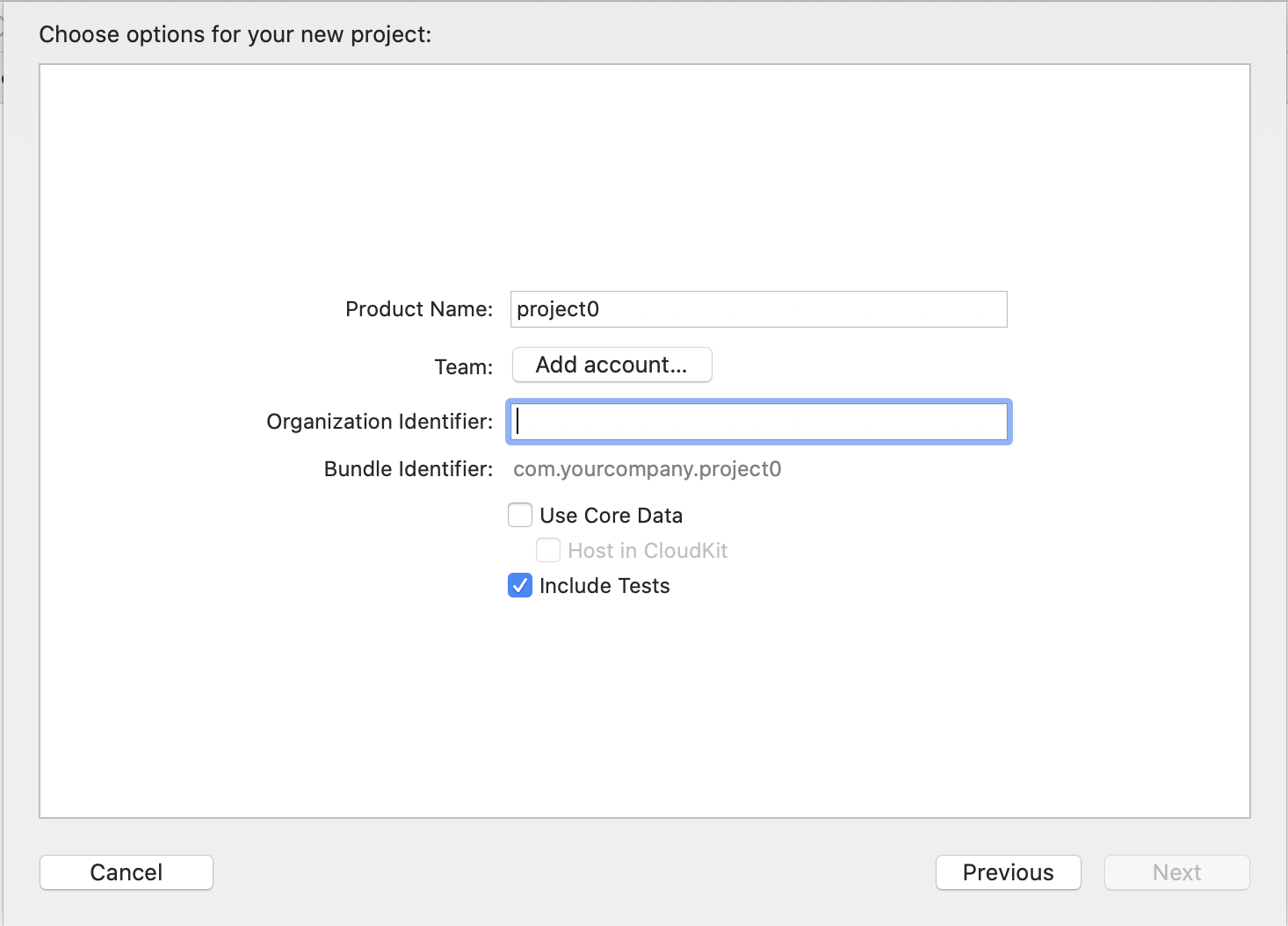 제가 참고하는 링크에서와는 다른 버전인지, 이것저것 입력할 것이 많습니다. 일단
제가 참고하는 링크에서와는 다른 버전인지, 이것저것 입력할 것이 많습니다. 일단 Product Name과 Organization Identifier만 입력하고 나머지는 기존 설정을 유지해보겠습니다. 디렉토리는 Xcode라는 폴더를 하나 생성해주었습니다.
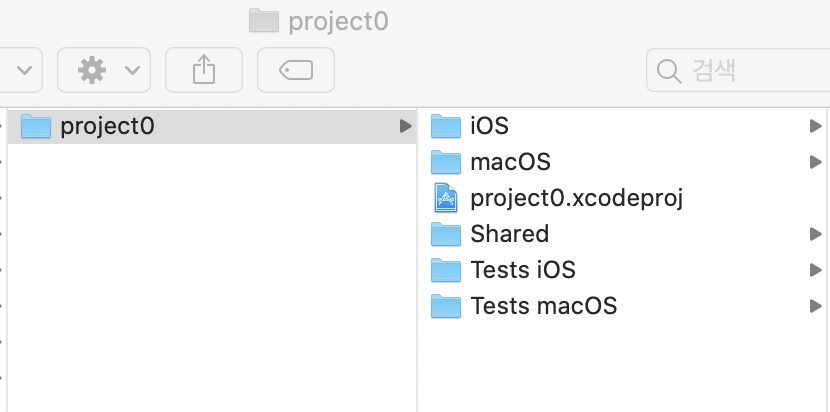
생성된 프로덕트를 살펴보니 많은 폴더와 .xcodeproj 이라는 확장자를 가진 프로젝트가 생성되었습니다.
흠 그런데 제가 참고하는 링크를 작성해주신 분은 playground 를 생성하셨다고 하니, 저도 그렇게 해볼게요.
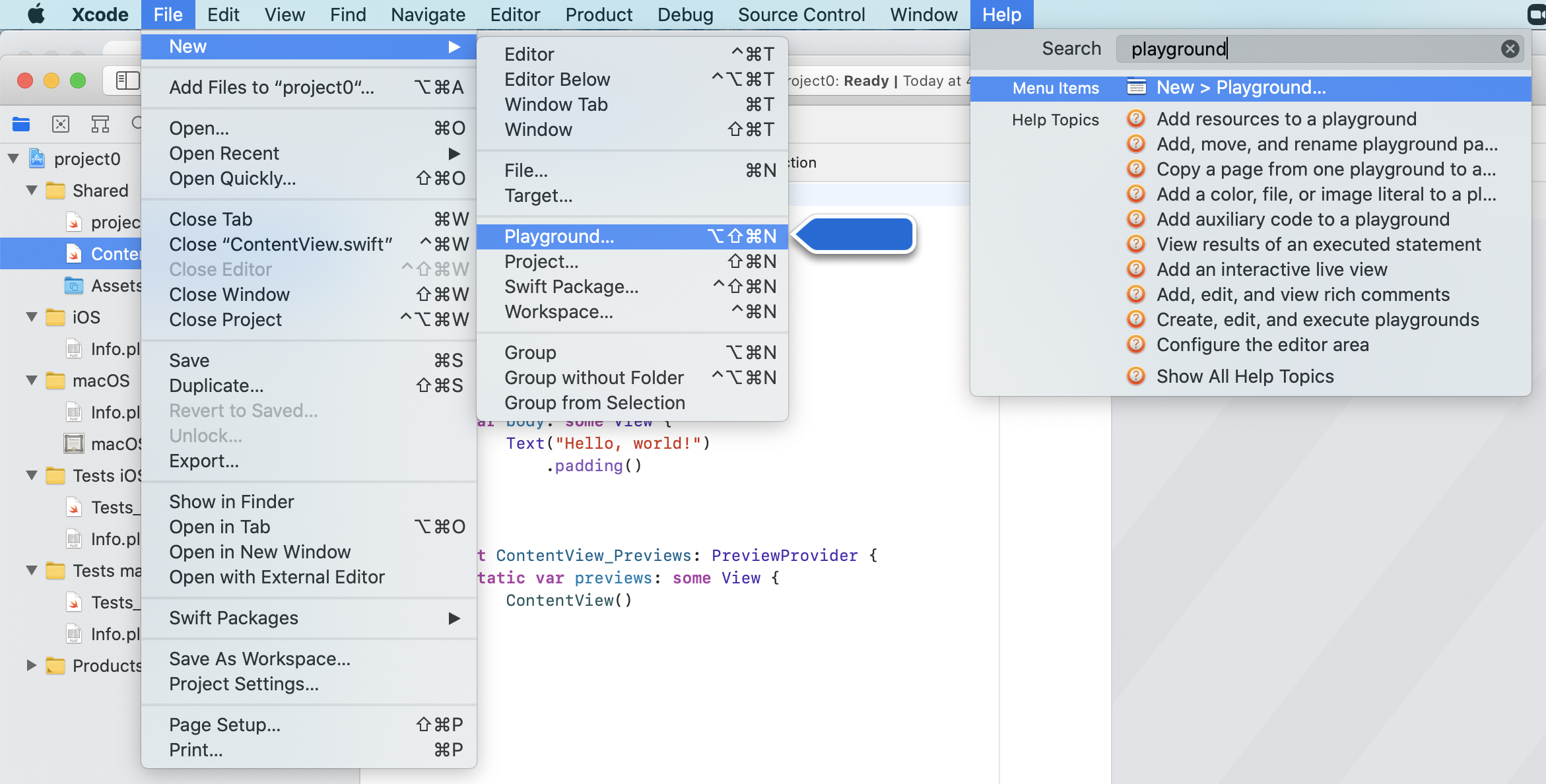
프로젝트가 아닌 playground를 생성해보았습니다.
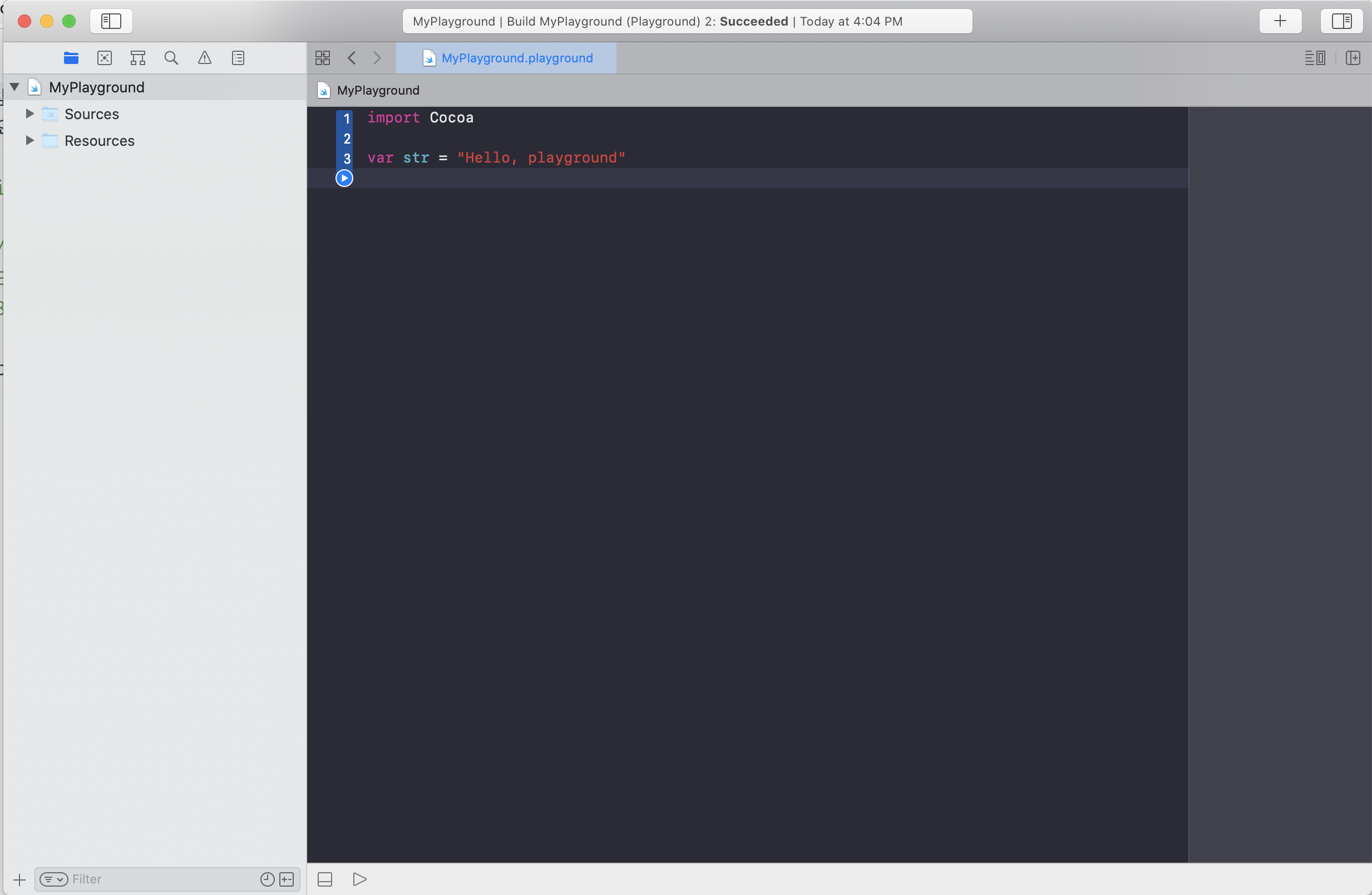 그리고 테마도 어둡게 바꿨습니다.
그리고 테마도 어둡게 바꿨습니다.
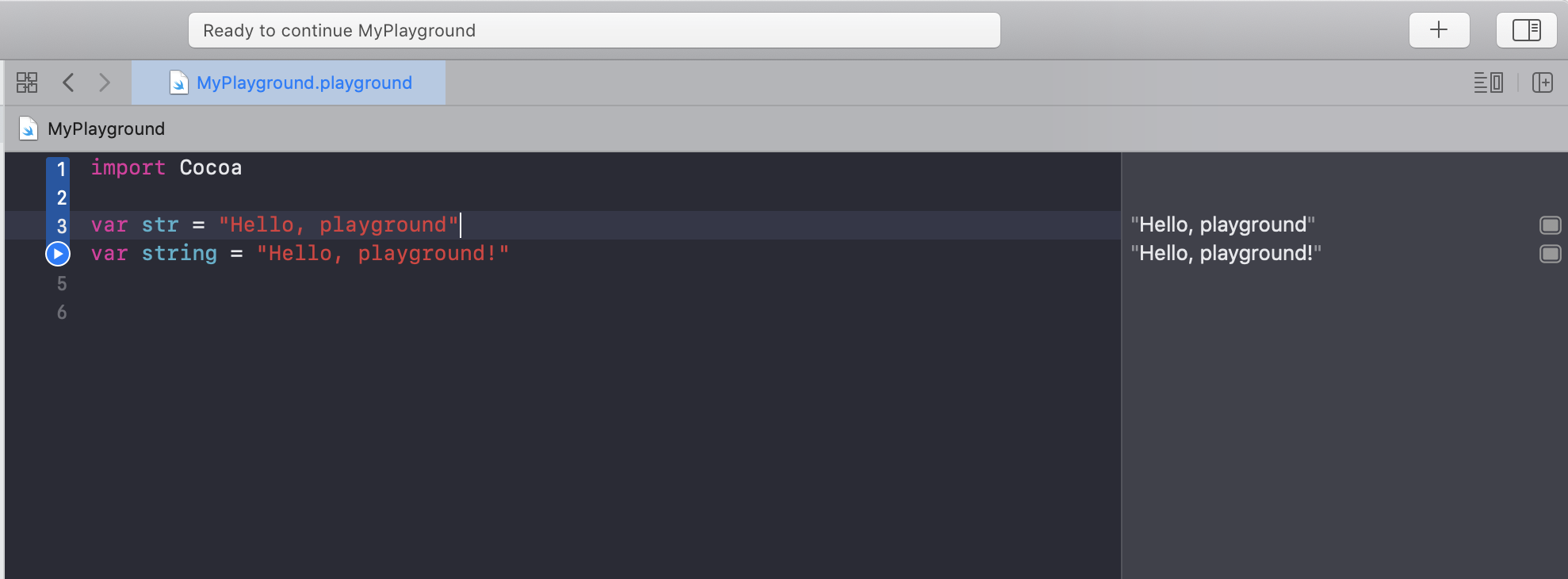
처음 입력된 값이 오른쪽에 뜨지 않길래 느낌표를 붙여 문자열을 하나 생성했습니다.
그러고보니 라인의 왼쪽 끝에 재생버튼이 있네요. 참고 링크에서는 눈 모양이 오른쪽 끝에 있었는데, 일단 저 재생을 눌러보니 오른쪽 화면에 작성한 문자열이 출력되었습니다.
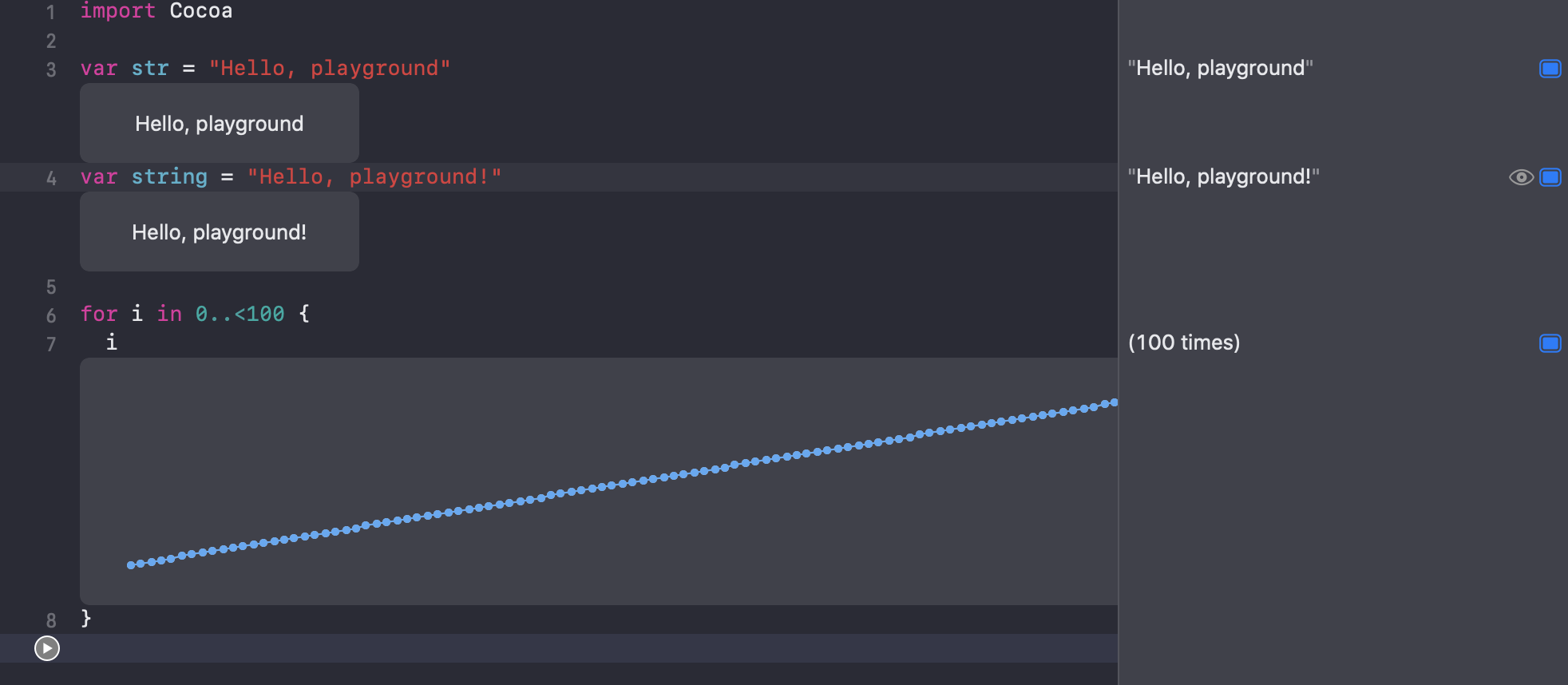
와, 이것도 신기합니다.
작성하는대로 오른쪽에서 확인할 수 있는데, 확인된 문자열에 마우스를 올렸을때 눈알 모양과 네모난 모양이 뜹니다. 네모모양을 클릭하면 파랗게 픽스가 되고, 왼쪽 문자열을 작성한 아래에 작은 메모창같은 것이 뜹니다. 거기에 출력 내용을 고정할 수 있어요. 스위프트 공부를 할 때 엄청 유용할지도 모르겠습니다!
for i in 0..<100 {
i
}저는 이게 뭘 뜻하는지 모릅니다. for-in 문인것은 알겠는데 출력된 내용이 신기하네요.
오늘은 일단 Xcode라는 툴을 설치했고 기본 프로젝트와 playground를 만들어보았습니다.
swift 언어에 대한 공부가 필요하겠죠?
만들고싶은 앱이 있으니, 이것을 목표로 오늘부터 열심히 공부해보겠습니다. 화이팅!